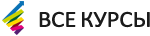Компьютер для школы
Результат / будет знать, уметь
- Чему мы научим?
- уверенно работать с файлами и папками
- бороться с вирусами
- создавать доклады и рефераты
- делать презентации, рисунки, фотоальбомы, которые пригодятся в школе, и порадуют родителей
- безопасно пользоваться интернетом, электронной почтой
Контакты
Программа
Операционная система Windows
- основные понятия (файл, папка, рабочий стол, панель задач, ярлык, окно);
- строение окна, его режимы, перемещение окон, изменение размеров окна;
- действия с папкой на рабочем столе;
- программа “Проводник”, “Мой Компьютер” (создание папок, перемещение, удаление и копирование файла и группы файлов, работа с флэшкой и дисками);
- антивирусы;
- восстановление и окончательное удаление информации;
- поиск файлов и папок;
- архивирование файлов, программа WinRar; главное меню;
- использование справочной системы;
- панель управления, настройка мыши, клавиатуры, времени, монитора, языковая панель;
- установка и удаление программ.
Программа Word
Основные этапы работы:
- функции, выполняемые текстовыми редакторами;
- общий вид окна Word (меню и панели инструментов Word);
- перемещение по тексту;
- отмена и возврат выполненных действий;
- макет страницы, переключение режимов просмотра, изменение масштаба изображения;
- параметры страницы, просмотр документа перед печатью, печать документа.
Редактирование:
- понятие редактирования;
- поиск и замена текста;
- выделение, вставка, удаление символов и фрагментов текста;
- разделение и склейка строк;
- проверка правописания;
- расстановка переносов, выбор языка.
Форматирование:
- форматирование символов: шрифт, цвет, размер, стиль начертания, межсимвольный интервал;
- вставка специальных символов;
- форматирование абзаца: отступ, красная строка, способы выравнивания, межстрочный интервал;
- задание границ и заливки;
- табуляция;
- маркированные, нумерованные, многоуровневые списки;
- форматирование с помощью стилей, создание нового стиля, изменения стиля.
Инструменты рисования:
- создание и редактирование рисунка;
- импорт рисунка;
- текстовые надписи и выноски;
- выбор и изменение цвета и стиля линий;
- оформление текста с помощью WordArt.
Таблицы:
- создание таблицы, заполнение ячеек таблицы;
- сортировка и ориентация содержимого таблицы;
- форматирование таблицы;
- оформление таблицы.
Внешний вид документа:
- разделы, вставка разрывов;
- многоколоночный текст;
- колонтитулы;
- создание оглавления.
Программа Excel
Структура окна Excel:
- элементы окна;
- перемещение по рабочей области.
Ввод данных:
- ввод текстовой информации;
- ввод чисел и форматирование числовых данных;
- ввод даты и изменение ее формата;
- маркер автозаполнения;
- числовые ряды;
- создание таблицы.
Редактирование данных:
- копирование данных;
- выделение фрагментов электронной таблицы;
- вставка, удаление строк и столбцов;
- автоформатирование;
- рабочие листы книги;
- изменение порядка столбцов;
- замена информации в таблице;
- транспонирование таблицы;
- вывод на печать.
Ввод формул:
- расчеты по формулам;
- относительные, абсолютные и смешанные ссылки;
- статистические функции;
- условное форматирование;
- условные функции.
Диаграммы:
- построение графика функции;
- построение гистограммы;
- изменение типа гистограммы;
- построение круговой, объемной, кольцевой диаграммы;
- редактирование диаграммы.
Управление данными:
- сортировка данных;
- выбор данных из таблицы с помощью фильтров;
- подведение промежуточных итогов.
Программа курса Power Point
Основы работы в Power Point:
- создание слайдов с применением готового шаблона;
- настройка анимации и музыкального изображения;
- создание макетов слайдов, вывод на печать;
- использование автофигур в презентации;
- создание движения на слайдах;
- использование видеороликов.
Эффективная работа в Power Point:
- создание образа слайдов;
- построение диаграмм;
- построения организационных диаграмм;
- использование гиперссылок;
- создание фотоальбома.
По каждой теме проводится практическое занятие.
Характеристики, актуальность курса, программа могут меняться, поэтому всю необходимую информацию всегда уточняйте у организаторов. Нажмите, чтобы писать о неактуальной информации.